sai旋转选中区域的教程
2023-08-18 11:11:21作者:极光下载站
sai是一款极其流行的数据绘画软件,它被广泛地应用于手绘的数字化和其他美术领域的设计、插图、漫画等,用户在使用sai绘画软件时,对画出来对象进行部分选中并进行旋转是非常常见的操作,这样用户可以通过简单的旋转来获得自己需要样式,这时小编看到有用户问到sai如何旋转选区的问题,这个问题其实搜很好解决的,用户首先需要在画布上利用套索工具选择自己需要的部分,接着在菜单栏中点击图层选项,在弹出来的下拉选项卡中,就可以看到其中的几种旋转选项,用户按照自己的需求来进行旋转即可,那么接下来就让小编来向大家分享一下sai旋转选中区域的方法教程吧,希望用户能够喜欢。
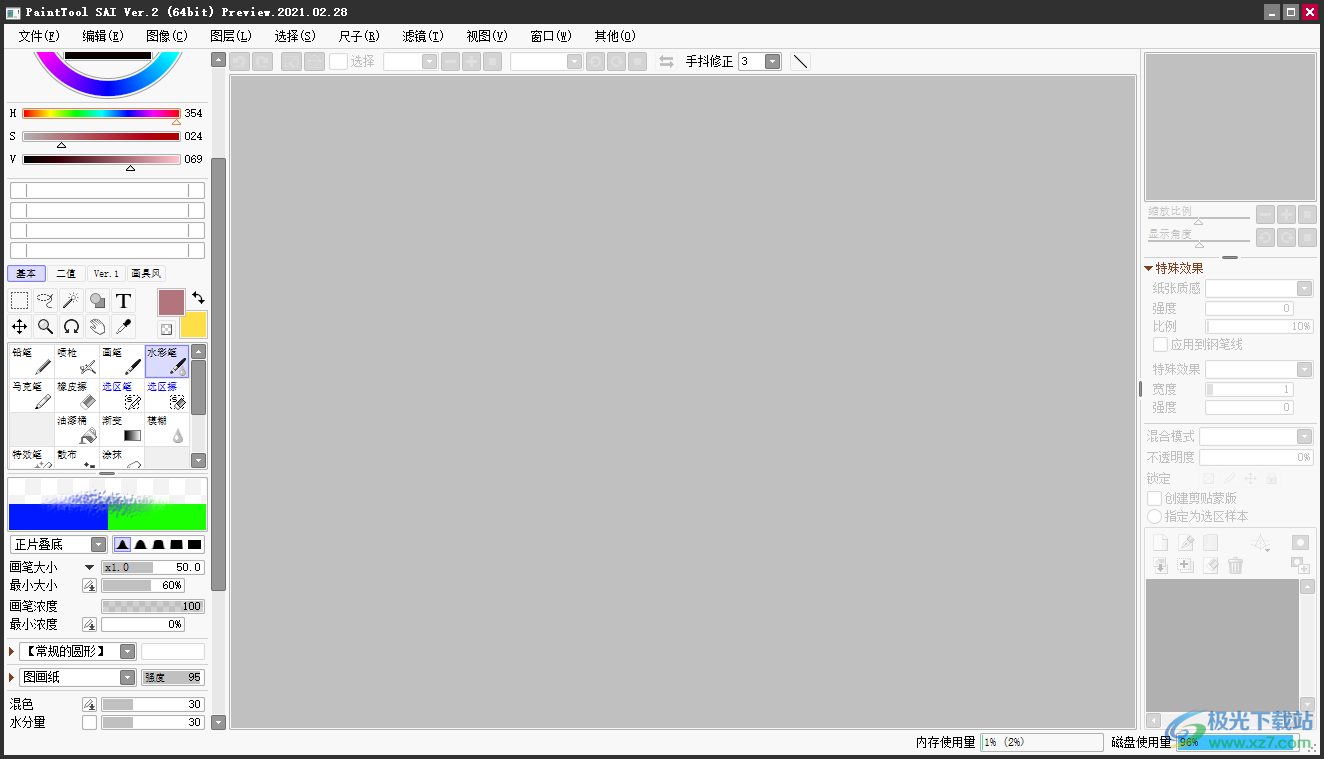
方法步骤
1.用户在电脑桌面上双击打开sai软件,并来到页面上点击上方菜单栏中的文件选项,将会弹出下拉选项卡,用户选择新建选项
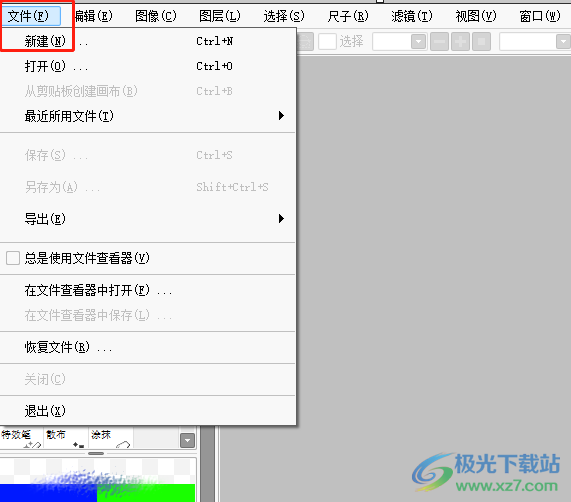
2.在弹出来的新建画布窗口中,用户设置好高度和宽度后按下确定按钮
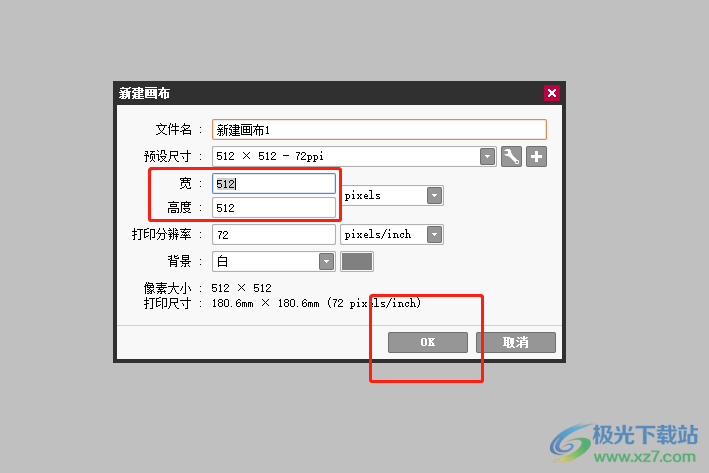
3.接着进入到画布上,用户在左侧的工具栏中选择画笔工具来进行绘制
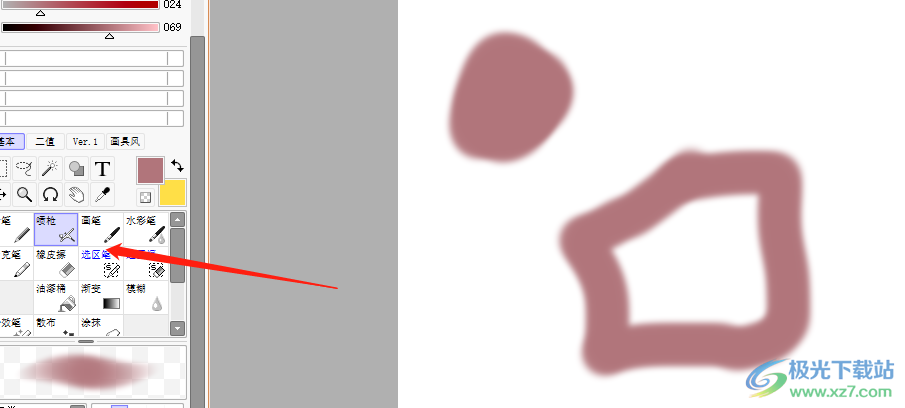
4.然后用户在左侧的工具栏中点击套索工具,将画布中自己需要的部分圈选起来
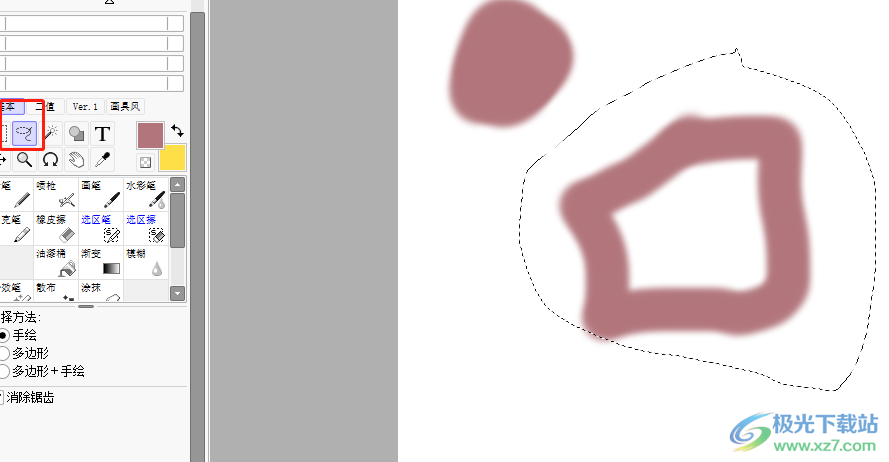
5.随后点击菜单栏中的图层选项,在弹出来的下拉选项卡中,用户选择其中的需要的旋转选项即可
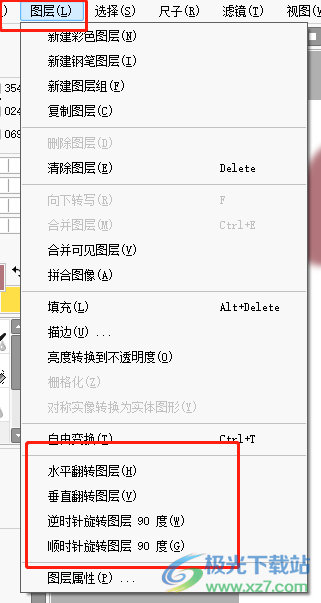
6.如图所示,在画布上用户可以看到选中的区域发生了旋转
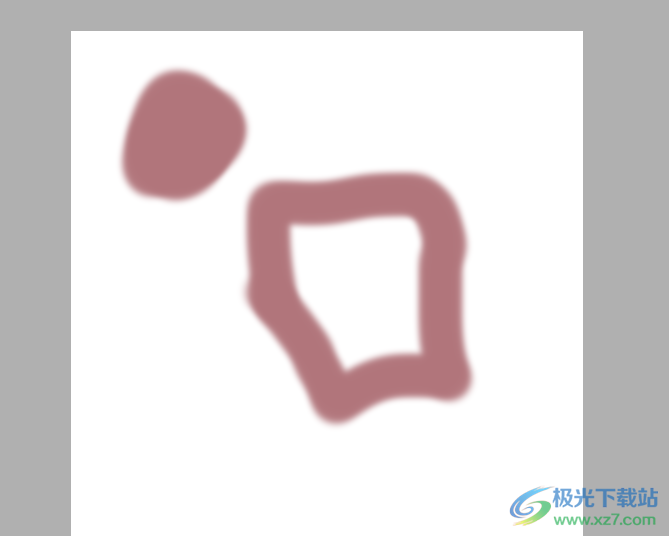
以上就是小编对用户提出问题整理出来的方法步骤,用户从中知道了大致的操作过程为点击套索工具——选中需要的区域——点击图层——选择需要的旋转选项这几步,整个操作过程是很简单的,因此感兴趣的用户可以跟着小编的教程操作起来。
[download]311064[/download]